カテゴリ: iPhone7/iPhone8
最新スマートフォンiPhone 8/8 Plus/Xの発売日が近づいていて、世界ではたくさんのiPhoneユーザーがiPhone 8/8 Plus/Xの発売を注目しています。それに伴ってiPhone8の発売を機に、お使いのAndroidからiPhone 8/8 Plus/XやiPhone7などに機種変更を考えている方は多いのではないでしょうか。
しかし、AndroidからiPhoneへデータを移行する場合、Android同士やiPhone同士でデータを移行するよりも、時間がかかる上に複雑な作業になりがちです。そのため、一度も機種変更などでデータを移行した事がない方やスマホが得意でない方にとって、AndroidからiPhone 8/8 Plus/Xへデータを移行するのは難しいと思います。今回は、簡単にAndroidからiPhone 8/8 Plus/Xへデータを移行する方法について紹介します。
追記:現時点、本記事のスマホ間でデータを移行する方法は最新のiPhone12に対応します。
AndroidからiPhone 8/8 Plus/Xへデータを移行する際に、定番な方法として多くの方に使われているのが「Move to iOS」と言うデータ移行アプリです。このアプリを使えばAndroidからiPhone 8/8 Plus/Xへデータを簡単に移行する事ができます。データの移行を開始する前に、現在お使いのAndroid、新しく購入したiPhone 8/8 Plus/X、Wi-Fiルーターの3つを必ず用意してください。
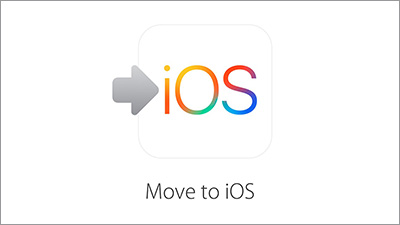
無料で使えるのでとても便利ですがWi-Fi環境が必要なので、家にWi-Fiルーターがない方には当然オススメできません。
AndroidからiPhoneまたは、iPhoneからAndroidに機種変更する際に、連絡先やSNS、写真などのデータを迅速かつ安全に移行できるアプリです。
従来のアプリでは、AndroidからiPhoneへデータを移行するのに、長時間かかってしまう事が多くありましたが、「dr.fone - データ移行」を使えば、たった1-clickと言う短い手順と分かりやすい画面表示で、データの移行をスムーズに行なう事ができます。


この時、データのコピー先とコピー元が間違っていないか必ず確認してください。


いかがでしたでしょうか?このように「dr.fone - データ移行」を使えば、とても短い手順で、AndroidからiPhone8へデータを移行する事ができます。 iPhone8の購入を考えていると言う方は、機種変更時に焦って失敗しないように、記事を参考にしてみてはいかがでしょうか。

AndroidからiPhone 8/8 Plus/Xへデータ移行
akira
編集